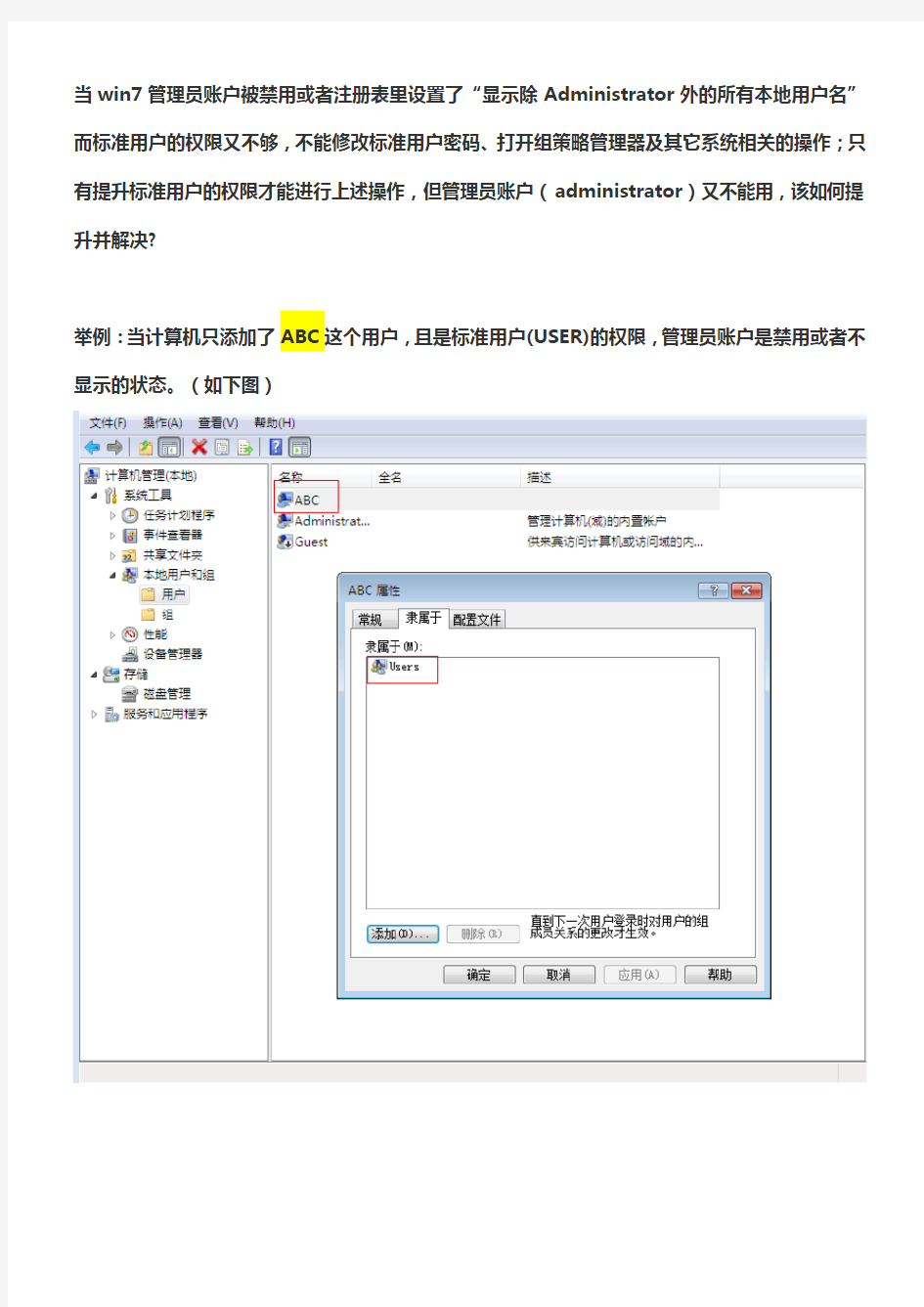

当win7管理员账户被禁用或者注册表里设置了“显示除Administrator外的所有本地用户名”而标准用户的权限又不够,不能修改标准用户密码、打开组策略管理器及其它系统相关的操作;只有提升标准用户的权限才能进行上述操作,但管理员账户(administrator)又不能用,该如何提升并解决?
举例:当计算机只添加了ABC这个用户,且是标准用户(USER)的权限,管理员账户是禁用或者不显示的状态。(如下图)
解决思路及方法:
1、要使用上述特权操作必须提升ABC账户的权限
2、要提升ABC用户的权限,必须要登录administrator来设置
3、但administrator账户被禁用或者设置不显示了,又不能登录
4、所以只有更改注册表的administrator设置参数才能调出此账户
5、因为权限导致标准用户是不能修改注册表键值的,所以只能由命令提示符调出注册表编辑
器,所以要先更改cmd.exe程序的权限。
遇到这种问题是不能用传统XP系统的问题来解决的,因为win7不像XP系统在登录界面连按两下Ctrl+Alt+Del调出交互式登录界面。Win7系统如果禁用或者设置了不显示管理员账户(administrator)后,即使进入安全模式也不会看到administrator账户的。具体解决方法如下:1、用系统光盘或者U盘进入PE系统界面,如图:
2、进入PE界面后,打开原win7系统盘在C:\windows\system32下找到osk.exe和cmd.exe
两个程序,分别将此两个程序复制至其它地方备份存放;然后设置osk.exe程序的权限,右键-安全-高级选项-所有者,选择“Administrator(lsasetupDomin|Adminstrator”确定,然后勾选完全控制。取得修改权限后,把“osk.exe”删除、改名或者剪切到其它文件夹里,注意,一会进入win7后,别忘记还原到原位置。同样的方法设置cmd.exe程序的权限,设置完后将cmd改成osk。(这就是为什么要将osk.exe”删除、改名或者剪切到其它文件夹里,因为同一件文件夹下不能有两个osk.exe)。注意,这里的cmd.exe改成osk.exe 后其实功能还是cmd的功能哦~,操作如下图:
3、重启系统,进入win7登录界面,鼠标点击左下角的辅助工具【Win7的轻松访问】勾选,
“不使用键盘输入(使用屏幕键盘)”这时,会自动跳出cmd命令行窗口,如图:
4、这时可进入命令提示符窗口并输入regedit,可正常打开注册表编辑器,修如下改子键值:
5、修改后即可显示出administrator账户,然后注销一下便可看到管理员账户了,然后以管理
员身份登录,修改标准用户ABC的相关权限就大功告成了。
PS:为什么要将cmd.exe改成osk呢,相信有些人已经知道了。不过还是要提一下,因为如果不更改而单击“不使用键盘键入(屏幕键盘)”时会弹出如下微软系统自带的虚拟键盘程序:
而不是我们想要的命令提示符窗口。
6、最后,别忘记把之前备份的osk.exe和cmd.exe程序放回system32文件夹里面。
在任务管理器中,哪一些进程可以结束,哪一些不可以! 最佳答案 进程也叫服务! 除了很多应该禁止的,剩下的就是必须的!请看下面:WindowsXP中可以被禁用的服务对照表 服务其实是Win2000/XP/2003中一种特殊的应用程序类型,不过它是在后台运行,所以我们在任务管理器看不到它。 安装WinXP后,通常系统会默认启动许多服务,其中有些服务是普通用户根本用不到的,不但占用系统资源,还有可能被黑客所利用。 查看正在启用的服务项目 以WinXP为例,首先你要使用系统管理员账户或以拥有Administrator权限的用户身份登录,然后在“运行”中输入“cmd.exe”打开命令行窗口,再输入“netstart”回车后,就会显示出系统正在运行的服务 为了更详细地查看各项服务的信息,我们可以在“开始→控制面板→管理工具”中双击“服务”,或者直接在“运行”中输入“Services.msc”打开服务设置窗口 关闭、禁止与重新启用服务 服务分为三种启动类型: 1.自动:如果一些无用服务被设置为自动,它就会随机器一起启动,这样会延长系统启动时间。通常与系统有紧密关联的服务才
必须设置为自动。 2.手动:只有在需要它的时候,才会被启动。 3.已禁用:表示这种服务将不再启动,即使是在需要它时,也不会被启动,除非修改为上面两种类型。 如果我们要关闭正在运行的服务,只要选中它,然后在右键菜单中选择“停止”即可。但是下次启动机器时,它还可能自动或手动运行。 如果服务项目确实无用,可以选择禁止服务。在右键菜单中选择“属性”,然后在“常规→启动类型”列表中选择“已禁用”,这项服务就会被彻底禁用。 如果以后需要重新起用它,只要在此选择“自动”或“手动”即可;也可以通过命令行“netstart 服务名 ”来启动,比如“netstartClipbook”。 必须禁止的服务 https://www.doczj.com/doc/fa3328259.html,MeetingRemoteDesktopSharing:允许受权的用户通过NetMeeting在网络上互相访问对方。这项服务对大多数个人用户并没有多大用处,况且服务的开启还会带来安全问题,因为上网时该服务会把用户名以明文形式发送到连接它的客户端,黑客的嗅探程序很容易就能探测到这些账户信息。 2.UniversalPlugandPlayDeviceHost:此服务是为通用的即插即用设备提供支持。这项服务存在一个安全漏洞,运行此服务的计
怎样删除计算机管理员帐户 电脑原本是Administralor帐户,后来我新建了一个管理员帐户,现在我不想要自己建的这个帐户了要怎么办? 在XP中,Administrator帐户具有特殊性,如果系统中还有其他管理员组的帐户,那么这个帐户是会被自动隐藏不显示在欢迎屏幕上的。如果你创建了其他管理员帐户,那么该帐户就会从欢迎屏幕上被隐藏。注意,紧紧是从原迎屏幕上被隐藏,该帐户仍然存在。如果你偶尔需要使用这个帐户,可以在欢迎屏幕上按下Ctrl-Alt-Del组合键两次,然后在登录框中输入Administrator用户名和密码,然后登录。如果你希望在欢迎屏幕上显示这个帐户,那么可以修改注册表:单击“开始→运行”,输入regedit后回车,打开注册表编辑器,依次展开 “HKEY_LOCAL_MAC HINE\SOFTWARE\Microsoft\WindowsNT\CurrentVersio n\Winlogon\SpecialAccounts\UserList”分支,在右侧的窗口中找到以Administrator命名的DWORD键(如果没有可以自己建立),双击,将键值由0改为1,退出后重新启动计算机。 1,开始——注销,然后用你自己建的管理员帐号登入系统 2,在“我的电脑”上点右键,选择“管理”在窗口中展开“本地用户和组”——“用户”然后在右边找到Administrator删掉就行。当然也可以保留系统管理帐号,删掉自己建的。用户名可以自己更改。 用命令来删除本地管理用户. 1运行cmd 进入 2输入net user 用户名字 /delete
你的就可以这样来删除了 net user ALLEN /delete 回车就OK 然后在输入net user 查看电脑存在的用户 我的系统是Windows XP。以前我的系统只有Administrator一个帐户,登录系统时在“欢迎屏幕”上有显示这个帐户。但是后来我创建了另一个帐户,现在在登录时在“欢迎屏幕”上只有显示新帐户,原来的Administrator 帐户不见了。请问如何让Administrator帐户显示在“欢迎屏幕”上? 解决这个问题的方法如下: (1)首先以现有的帐户登录,然后在系统桌面上依次选择“开始→控制面板”。 (2)在弹出的窗口中用鼠标依次选择“性能和维护→管理工具→计算机管理”(如果在“经典视图”下,直接在“控制面板”窗口中找到“管理工具”后双击,然后可以找到“计算机管理”)。 (3)双击“计算机管理”后选择“系统工具”,在其下的列表中找到“本地用户和组”,然后单击“用户”。 (4)将右边的目前使用帐户禁用或者删除,如果是禁用,帐户前应该有个红色的叉子。 这样系统又会以Administrator帐户登录了。 开机时按CTRL+ALT+DEL三键两次就可以出来! 在Windows XP的欢迎屏幕中显示administrator账户
在WindowsXP中,经常会出现有多个管理员账户的情况,除了系统本身创建的“Administrator”内置管理员账户外,还有其他的管理员账户。有时候为了保证系统更加安全,那么该如何删除不需要的管理员账户呢? 首先要明确的是,要删除管理员账户必须是具有管理员身份的用户才能完成删除,所以我们选择以系统内置的“Administrator”账户登录。在出现WindowsXP登录窗口的时候,在用户名中输入“Administrator”,再输入密码登录。 提示:因为“Administrator”账户只有在没有其他账户(除了来宾账户外)存在的情况下或以安全模式登录计算机时才会出现,所以我们直接在用户名中输入“Administrator”登录。 一、用户账户法 在WindowsXP中,打开“控制面板”,在经典视图中双击“用户账户”。在打开的窗口中,点击要删除的某个管理员账户名称,在出现的用户账户更改窗口中,点击“删除账户”,接着,会要求你选择是否保留管理员账户的文件,点击“保留文件”按钮就可以将该管理员账户的文件保留下来,比如桌面、我的文档、收藏夹等等。点击“删除文件”按钮,下面会出现一个删除账户的确认窗口,点击“删除账户”按钮就可以删除该管理员账户。 提示:该技巧必须在创建了除“Administrator”账户之外的两个或以上的管理员账户后,才能实现。 二、本地用户和组法 在“开始”→“运行”中键入“lusrmgr.msc”打开“本地用户和组”窗口,用鼠标右键单击某个管理员账户,选择“删除”命令。在弹出的删除确认窗口中,点击“是”按钮,这样就完成了管理员账户的删除。 提示:该技巧可适用于除“Administrator”账户之外只有一个或多个管理员账户的情况。
引用 写在前面: 根据我所了解的Windows 7,根本不需要所谓的优化。我觉得应该定义为个性化调整更适合,它的存在是必然的,微软它做的只是家庭版,高级版,专业版,旗舰版和企业版,使用的却是成千上万不同的群体,所以个性化的调整的存在是必然的。 本文的手动调整基于Windows 7 专业版,假如你发现某些服务和项不存在,可能是版本上存在的功能细节的差异。 一.服务调整(Win+R调出运行对话框,输入services.msc确认) 1.Remote Registry 远程修改注册表。这个功能对于绝大多数的普通使用者是没用的,而且它也是安全上的隐患,建议禁止。 2.Tablet PC Input Service 提供平板电脑笔和墨迹支持。假如你没有相关的设备,一般的台式机都可以设置为禁止。 3.Windows Search
Windows 7的内置搜索。它的功能好不好?好。但是它对资源的消耗却不是少的,而且它的速度也很慢,我是直接禁止的,至于电脑文件的搜索,我会选择“E verything”这个小工具,它占用资源少而且速度超级快。 4.传真 如果你不需要传真的支持,直接禁止。 5.Print Spooler 它的作用是把需要打印的文件加载到内存以便打印(内存传输的速度比硬盘传输的速度要快很多)。如果你有打印机,设置手动就可以。如果没有打印机,设置禁用。 6.Windows Defender 有很多的所谓的优化文章会说直接禁用吧,我给你的忠是:假如你的电脑没有打算安装第三方的安全(如杀毒)软件(如卡巴斯基),你就不要别人说禁用你就禁用了,即使它大量占用了资源,安全软件大部分都会占用大量的资源。如果你已经有第三方的安全软件,可直接禁用;如果你习惯裸奔(本人就是没任何安全软件的,不推荐),那就禁用吧。(真的是“个性化”) 7.Windows Firewall 这个真的必须慎重。它是有效对计算机程序访问网络的管理,并且可以拒绝不被你允许的接入请求。但是实际上它的确也占用更多的资源,如果你有第三方的Firewall,可以直接禁用。注意:如果你需要笔记本提供手机无线的路由功能,Windows Firewall服务它是必须的,禁止了这个服务你就无法把笔记本当作无线路由功能了。 8.WLAN AutoConfig
限制对硬件的使用在 Windows 7 中有两种方式:硬件类型(Device class)和硬件 ID(Device ID)。 ● 硬件类型(Device class):用于描述设备用途的统一名称。 ● 硬件ID(Device ID):用于描述具体硬件设备的唯一代号。 通过限制“硬件类型”,可以做到对所有同类硬件的封杀。而通过限制“硬件ID”,可以封杀指定设备。两者结合使用,便可做出灵活强大的功能配置。 Windows 7中的组策略对硬件的管理,正是基于以上两点来实现的。通过对组策略不同策略设置的调整,便可轻松实现各种限制功能。 运行“组策略编辑器”:在开始菜单中的搜索框输入 gpedit.msc 即可。 实现过程 (1)禁止使用 USB 可移动存储设备 将“组策略编辑器”分类导航定位到 计算机配置 -> 管理模板 -> 系统 -> 可移动存储访问 定位“组策略编辑器”至“可移动存储访问” 在右侧选择组策略条目: 所有可移动存储类:拒绝所有权限
双击进行编辑。 所有可移动存储类:拒绝所有权限 该组策略的默认配置是“未配置”,我们将其启动,选择“已启用”即可完成配置。此配置是立即生效的,无需对系统进行重新启动。 验证 经过上述配置,我将手头的 U 盘插入电脑,系统可正常识别设备。打开“资源管理器”,查看盘符: 盘符状态
被拒绝访问
此时,由于我们在组策略中禁止了所有有关可移动存储设备的权限,便顺利实现了对可移动存储设备的封杀。 (2)允许或禁止使用指定设备 一些情况下,并不需要对所有设备进行统一的封杀。例如,备份专用的移动硬盘等。因此,需要灵活实现组策略的配置,就需要用到限制设备 ID 的做法。 将“组策略编辑器”定位到: 计算机配置 -> 管理模板 -> 系统 -> 设备安装 -> 设备安装限制 设备安装限制
win7中哪些系统服务可以安全关闭 win7中,可以安全关掉的服务,vista也适合,点开始,运行中输入services.msc回车,即可打开,按照里面的提示,自己来禁用自己没用的服务,注意,以下服务不是所有都对你没用,所以看仔细再关上它们,祝大家使用win7,一切顺利。Adaptive brightness。监视周 win7中,可以安全关掉的服务,vista也适合,点开始,运行中输入services.msc 回车,即可打开,按照里面的提示,自己来禁用自己没用的服务,注意,以下服务不是所有都对你没用,所以看仔细再关上它们,祝大家使用win7,一切顺利。 Adaptive brightness。监视周围的光线状况来调节屏幕明暗,如果该服务被禁用,屏幕亮度将不会自动适应周围光线状况。该服务的默认运行方式是手动,如果你没有使用触摸屏一类的智能调节屏幕亮度的设备,该功能就可以放心禁用。 Application Layer Gateway Service。Windows XP/Vista中也有该服务,作用也差不多,是系统自带防火墙和开启ICS共享上网的依赖服务,如果装有第三方防火墙且不需要用ICS方式共享上网,完全可以禁用掉。 Application Management。该服务默认的运行方式为手动,该功能主要适用于大型企业环境下的集中管理,因此家庭用户可以放心禁用该服务。 Background Intelligent Transfer Service。在后台传输客户端和服务器之间的数据。如果禁用了BITS,一些功能,如 Windows Update,就无法正常运行。该服务的默认运行方式是自动,这个服务的主要用途还是用于进行Windows Update或者自动更新,最好不要更改这个服务。 Base Filtering Engine。同样为系统防火墙,VPN以及IPsec提供依赖服务,同时也是系统安全方面的服务,如果使用第三方VPN拨号软件并且不用系统的防火墙以及ICS共享上网,为了系统资源,关闭它吧,否则就别动它。 BitLocker Drive Encryption Service。向用户接口提供BitLocker客户端服务并且自动对数据卷解锁。该服务的默认运行方式是手动,如果你没有使用BitLocker设备,该功能就可以放心禁用。 Block Level Backup Engine Service。估计是和备份恢复方面用的服务,无任何依赖关系,默认是手动,也从来没有看他启动过。就放那吧,不用管了。 Bluetooth Support Service。如果你没有使用蓝牙设备,该功能就可以放心禁用。
任务管理器中的进程哪些可以结束 IEXPLORE.EXE Administrator TudouV a.exe Administrator alg.exe LOCAL SERVICE conime.exe Administrator ashWebSv.exe SYSTEM ashMaiSv.exe SYSTEM Explorer.EXE Administrator RavStub.exe SYSTEM ashServ.exe SYSTEM aswUpdSv.exe SYSTEM RavMonD.exe SYSTEM RavMon.exe Administrator ctfmon.exe Administrator RavTask.exe Administrator svchost.exe LOCAL SERVICE stsystra.exe Administrator svchost.exe NETWORK SERVICE TXPlatform.exe Administrator svchost.exe SYSTEM CCenter.exe SYSTEM svchost.exe NETWORK SERVICE svchost.exe SYSTEM lsass.exe SYSTEM services.exe SYSTEM winlogon.exe SYSTEM csrss.exe SYSTEM smss.exe SYSTEM wnwb.exe Administrator spoolsv.exe SYSTEM taskmgr.exe Administrator System SYSTEM System Idle Process SYSTEM 此中svchost.exe这个进程项有好几个,没啥子问题吗!?请妙手帮我看看我这些个进程项哪一些是可以关掉的!谢谢! 最佳回答:system process 进程项文件: [system process] or [system process] 进程项名称: Windows内存处理体系进程项
如何删除XP账户:多余的管理员帐户 笔者的Windows XP系统一直是使用“Administrator”管理员账户,并没有再创建其他账户。最近为了测试系统创建一个新超级管理员账户(如图1所示),但是测试完成后,在“用户账户”里却找不到本应有的删除账户的菜单(如图2所示)。 图1 图2 分析: 当Windows XP安装完成第一次登录时,系统要求输入使用的用户名,这里输入的用户名称不允许是“Administrator”和“Guest”。如果此时冷启动系统,下次登录Windows XP将自动以“Administrator”账户登录。在Windows XP 创建新管理员账户后,原先的“Administrator”账户已经隐藏,系统就认为新建的管理员账户为唯一的管理员账户。 解决:
问题找到了,解决起来就容易多了,只需要让系统“明白”有另外一个系统管理员账户就可以删除新建的管理员账户。具体操作步骤如下: 1.以“Administrator”账户登录Windows XP,点击“开始→运行”,在运行文本框中输入“gpedit.msc”,回车后打开“组策略”工具; 2.在“组策略”窗口的目录树中展开“计算机配置→Windows设置→安全设置→本地策略→安全选项”,接着在右窗口中双击“账户:重命名系统管理员账户”,输入其他字符更改系统管理员名称(如图3所示); 图3 3.要“控制面板”中打开“用户账户”,可以发现“Administrator”已经更名为刚刚更改的名称,单击创建的管理员账户,进入具体操作窗口,单击“删除账户”进入具体删除操作(如图4所示)。 图4
4.如果希望以“Administrator”使用系统,重复步骤2更换回来即可。
禁用简单文件共享、Win7关闭共享、win7关闭共享文件夹的方法 作者:风雷日期:2015.12.09 在公司局域网中,有时候我们处于协同办公的需要,会共享电脑文件供局域网其他用户访问,但是一方面在方便了员工访问使用共享文件的同时,另一方面也使得电脑文件的安全面临着风险,尤其是用户设置共享文件时通常为了方便访问而不设置密码,这使得外来用户或未经授权的用户也可以随意访问这些共享文件了。为此,我们需要实时查看电脑共享文件情况,在工作需要之外及时关闭共享文件,防止共享文件被随意访问。 那么如何查看电脑共享文件、怎样关闭电脑共享文件呢?笔者以为,可以通过以下几种方法来实现: 方法一:巧用电脑资源管理器,查看电脑文件共享与否一目了然 首先我们打开相应需要查看共享信息的文件夹,这里注意,文件夹视图模式需为“详细信息”,可以通过“空白处右击鼠标—查看—详细信息”来完成设置(也可通过右上角快捷操作来完成)。 ▲显示共享信息 然后在文件夹的标题行中,单击鼠标右键,在弹出的对话框中选择其他,这样会看见一个“选择详细信息”的对话框,这里我们找到并勾选“已共享”和“共享状态”两个选项(图中小编已经 勾选过了,所以两者显示在了一起),然后单击确定完成设置。
▲共享文件列表 这样,我们就可以在详细信息视图下清楚的看出哪些文件夹已经共享,那些文件夹共享状态为专用了。 方法二:简单命令提示符,调出电脑所有共享文件 其实我们通过运行CMD,即可看见全部的共享文件了首先在开始菜单中,找到“运行”输入CMD调出命令窗口。 然后再光标处输入对应指令“Net share”单机“Enter”键即完成命令操作。 ▲用命令查看共享
任务管理器已被系统管 理员禁用的解决方法 Document number:NOCG-YUNOO-BUYTT-UU986-1986UT
任务管理器已被系统管理员禁用的解决方法 1、点击『开始』菜单 2、点击“运行”并键入""(不包括双引号)后确定 3、在“组策略”中依次展开"本地计算机"策略/用户配置/管理模板/系统 /Ctrl+Alt+Del选项 4、在该列表中打开删除“任务管理器”的属性 5、在删除“任务管理器”属性中的“设置”选项卡中点选“已禁用”或“未配置”单选项,确定。 (依次如下图)。 注:该策略的效果为,“任务栏”上的右键菜单上的“任务管理器”呈不可点击状,而按下组合键Ctrl+Alt+Del之后会弹出题目为“任务管理器”的对话框, 内容是“任务管理器已被系统管理员停用”。上述策略须在管理员帐户下操作 上述方法因需用到“组策略”,故该法适用于:·MicrosoftWindowsXPProfessional “注册表”法,请按照下面步骤进行注册表编辑操作: 1、点击『开始』 2、点击“运行”并键入"regedit"(不包括双引号)后确定 3、在“注册表编辑器”中依次展开 HKEY_CURRENT_USER\Software\Microsoft\Windows\CurrentVersion\Policies\ 在该注册表项下建立名为System的项(如在Policies分支下已有System项,则无须此步骤) 在System项下建立名为DisableTaskMgr的“字串符值”或者“DWORD值”
键值为1则禁止任务管理器,键值为0则不禁止。
删除多余Windows XP管理员账户 笔者的Windows XP系统一直是使用“Administrator”管理员账户,并没有再创建其他账户。最近为了测试系统创建一个新超级管理员账户(如图1所示),但是测试完成后,在“用户账户”里却找不到本应有的删除账户的菜单(如图2所示)。 图1 图2 分析: 当Windows XP安装完成第一次登录时,系统要求输入使用的用户名,这里输入的用户名称不允许是“Administrator”和“Guest”。如果此时冷启动系统,下次登录Windows XP 将自动以“Administrator”账户登录。在Windows XP创建新管理员账户后,原先的“Administrator”账户已经隐藏,系统就认为新建的管理员账户为唯一的管理员账户。 解决:
问题找到了,解决起来就容易多了,只需要让系统“明白”有另外一个系统管理员账户就可以删除新建的管理员账户。具体操作步骤如下: 1.以“Administrator”账户登录Windows XP,点击“开始→运行”,在运行文本框中输入“gpedit.msc”,回车后打开“组策略”工具; 2.在“组策略”窗口的目录树中展开“计算机配置→Windows设置→安全设置→本地策略→安全选项”,接着在右窗口中双击“账户:重命名系统管理员账户”,输入其他字符更改系统管理员名称(如图3所示); 图3 3.要“控制面板”中打开“用户账户”,可以发现“Administrator”已经更名为刚刚更改的名称,单击创建的管理员账户,进入具体操作窗口,单击“删除账户”进入具体删除操作(如图4所示)。
图4 4.如果希望以“Administrator”使用系统,重复步骤2更换回来即可。
windows7中强烈建议禁用以关闭的系统服务 1、Superfetch Superfetch的基本原理是为程序运行提供预读快取的数据存放空间来加快程序运行速度,将数据同时写入内存和硬盘。这些缓存文件在硬盘上的位置是在C:\Windows\Prefetch目录下,文件后缀名为 .db。也正是因为这个服务导致Win7开机后就频繁读取硬盘(而且很死板的是也是读本来读写就够频繁的C盘)。也由于硬盘速度远逊于内存(上面说了),因此打开此服务后实际效果反而感觉变慢,尤其是对于硬盘速度本身就差些的本本(特别是5400转的)。因此关闭这个服务可以大幅降低Win7系统在空载下的读盘频密程度,同时也可以降低内存使用量,系统速度也会随之提高。强烈建议禁用此服务。 2、Application Experience 诸位是不是安装完一个程序后,Win7总会弹出一个既烦人又令人哭笑不得的“使用推荐设置安装”的软件兼容窗口,点了“使用推荐设置”按钮后软件又傻乎乎的重复安装一遍了。其实Win7对06年后的软件兼容一般都不错,即使是64位,也根本没必要采用所谓“使用推荐设置”重复安装,而且少了这个弹出窗口系统也清爽很多。因此强烈建议禁用此服务。不过要注意的是,禁用此服务后系统会出现一个BUG,就是刚运行过的exe程序,甚至是在Windows资源管理器窗口中看到过或者看到其快捷方式后,此exe文件会被暂时锁定无法改名、剪切、覆盖,即使删除后仍残留记录,无法覆盖、重命名,甚至装此exe的文件夹也会无法删改。需要等一段时间或者重启后才可操作。 3、Program Capability Assistant Service 和上面Application Experience一个作用。要去掉那个恼火的弹出窗口也必须将此服务禁用。 4、Shall Hardware Detection 这个就是自动播放服务,就是开在后台检测系统有否插入U盘、光盘、移动硬盘之内的煤质,有就弹出让你播放打开。虽然说Win7的U盘自动播放服务不会再运行U盘上的程序一定程度上可减少中毒的几率,不过应该没几个人用得到自动播放吧。放心禁用。 5、Windows Defender 顾名思义,这个服务其实就是微软设计来对付恶意软件、广告软件。可惜这个功能终究是个鸡肋,没多少意义也根本防不了病毒。要防毒还是老老实实买个正版杀毒软件吧。放心禁用之。 6、Windows Search
对象:cq42 hp/compaq。 问题描述:起因/笔记本进水,结果/键盘失灵自动按键。 方法:1,尝试拆机拔掉键盘插头。过程/与同类型差别很大,找到原版英文文档依然无法解决。 2.,其他软件禁用。查找很多资料包括hp的辅助工具等等,无法解决。 3,禁用自带键盘。已解决。 难点分析: 1.win7系统在管理员权限下依然无法改变系统文件。//无法删除对应的驱动程序。 2.hp自带键盘在删除驱动之后会自动安装驱动。//后果是只要装usb键盘的驱动或者说usb 键盘能用,笔记本键盘硬件或者驱动卸载之后很可能启用。 3.win7与xp不同,设备管理器中键盘下拉菜单无禁用按钮。//无法禁用。 过程: 1.修改系统文件。最优 Win7Permissions_v1.0工具。具体操作,打开软件点开。然后文件的上级目录文件夹右击获取文件权限。 2.采用1的方法删除对应的所有的键盘驱动文件。正常情况下驱动文件有2个,需要删除的文件位置有2个。查找驱动文件可知。(删除前做一个文档备份) 3.特定方式下win7也有禁用设备的功能。上百网页曰不能禁用。在2的基础上卸载驱动,准确的说是管理-键盘-按键-右击-属性-卸载硬件。重启后硬件无法识别。然后点击右键-禁用。 4.接上外接usb接口。无法识别。我的电脑-管理-设备管理器-键盘-未知设别-右击-属性-更新驱动-网络更新。外接usb键盘可用。 5.重启后自带键盘处于禁用状态,外接usb键盘可用。完成。 6. 利用Win7Permissions_v1.0关闭权限。 未完成的问题。 简单描述: 1.电脑自带检测系统导致自带键盘未启用会认为系统有故障因此每次开机都有可能转入故障排除界面,这个时候需要用手点正常启动。
温馨提示:如果要使用,建议做好操作记录,以免出现问题!!! win7不是很占资源,这为“老爷机”们唤发了青春,但谁不想更节省点资源呢? 微软是出了名的老好人,你用的到的,你用不到的,全部默认为你提供24小时服务,对于个人用户来说,没用的服务,我们就是要关上它,让你的win7集性能和美貌于一身吧。 以下是,win7中,可以安全关掉的服务,vista也适合,点开始,运行中输入services.msc回车,即可打开,按照里面的提示,自己来禁用自己没用的服务。 再次提醒:以下服务不是所有都对你没用,所以看仔细再选择是否关闭它们!!! Adaptive brightness 监视周围的光线状况来调节屏幕明暗,如果该服务被禁用,屏幕亮度将不会自动适应周围光线状况。该服务的默认运行方式是手动,如果你没有使用触摸屏一类的智能调节屏幕亮度的设备,该功能就可以放心禁用。 Application Layer Gateway Service Windows XP/Vista中也有该服务,作用也差不多,是系统自带防火墙和开启ICS共享上网的依赖服务,如果装有第三方防火墙且不需要用ICS方式共享上网,完全可以禁用掉。 Application Management 该服务默认的运行方式为手动,该功能主要适用于大型企业环境下的集中管理,因此家庭用户可以放心禁用该服务。 Background Intelligent Transfer Service 在后台传输客户端和服务器之间的数据。如果禁用了BITS,一些功能,如 Windows Update,就无法正常运行。该服务的默认运行方式
是自动,这个服务的主要用途还是用于进行Windows Update或者自动更新,最好不要更改这个服务。 Base Filtering Engine 同样为系统防火墙,VPN以及IPsec提供依赖服务,同时也是系统安全方面的服务,如果使用第三方VPN拨号软件并且不用系统的防火墙以及ICS共享上网,为了系统资源,关闭它吧,否则就别动它。 BitLocker Drive Encryption Service 向用户接口提供BitLocker客户端服务并且自动对数据卷解锁。该服务的默认运行方式是手动,如果你没有使用BitLocker设备,该功能就可以放心禁用。 Block Level Backup Engine Service 估计是和备份恢复方面用的服务,无任何依赖关系,默认是手动,也从来没有看他启动过。就放那吧,不用管了。 Bluetooth Support Service 如果你没有使用蓝牙设备,该功能就可以放心禁用。 Certificate Propagation 为智能卡提供证书。该服务的默认运行方式是手动。如果你没有使用智能卡,那么可以放心禁用该服务。 CNG Key Isolation 那么这个服务将被使用,建议不使用自动有线网络配置和无线网络的可以关掉。 Computer Browser 不过如果你没有使用局域网或者你根本就不想使用局域网,该功能就可以放心禁用,禁用后任然可以使用 Diagnostic Policy Service Diagnostic Policy服务为Windows组件提供诊断支持。如果该服务停止了,系统诊断工具将无法正常运行。如果该服务被禁用了,那么任何依赖该服务的其他服务都将无法正常运行。该服务的默认运行方式是自动,Vista或IE7有时会弹出对话框问你是否需要让它帮忙找到故障的原因,只有1%的情况下它会帮忙修复 Internet
[win7禁用防火墙]如何禁用win7防火墙 禁用win7防火墙方法一: 首先,点击开始菜单,再点击“控制面板” 在控制面板中找到“windows 防火墙” 然后在防火墙设置中,点击左侧的“打开或关闭 windows 防火墙”, 接下来,在专用网络设置和公用网络设置里,分别把防火墙关闭,最后点击“确定” 禁用win7防火墙方法二: 1、点击win7系统开始菜单,然后选择控制面板。 2、在控制面板里点击系统和安全 3、在系统和安全界面上点击windows防火墙 4、windows防火墙界面上 点击左侧的打开或关闭windows防火墙5、在windows防火墙自定义窗口下,将2个关闭windows防火墙选中,然后点击确定禁用win7防火墙方法三: 按“win+r”组合键,在打开框中输入cmd,打开命令行窗口。 输入命令: netsh firewall set opmode disable 按回车键。 netsh firewall set opmode mode=disable 使用管理员权限,打开命令行窗口,
输入netsh advfilewall set publicprofile state off 相关阅读: 防火墙网络安全介绍 一个防火墙(作为阻塞点、控制点)能极大地提高一个内部网络的安全性,并通过过滤不安全的服务而降低风险。由于只有经过精心选择的应用协议才能通过防火墙,所以网络环境变得更安全。如防火墙可以禁止诸如众所周知的不安全的nfs协议进出受保护网络,这样外部的攻击者就不可能利用这些脆弱的协议来攻击内部网络。防火墙同时可以保护网络免受基于路由的攻击,如ip选项中的源路由攻击和icmp重定向中的重定向路径。防火墙应该可以拒绝所有以上类型攻击的报文并通知防火墙管理员。 强化网络安全策略 通过以防火墙为中心的安全方案配置,能将所有安全软件(如口令、加密、身份认证、审计等)配置在防火墙上。与将网络安全问题分散到各个主机上相比,防火墙的集中安全管理更经济。例如在网络访问时,一次一密口令系统和其它的身份认证系统完可以不必分散在各个主机上,而集中在防火墙一身上。 监控网络存取和访问 如果所有的访问都经过防火墙,那么,防火墙就能记录下这些访问并作出日志记录,同时也能提供网络使用情况的统计数据。当发生可疑动作时,防火墙能进行适当的报警,并提供网络是否受到监测和攻击的详细信息。另外,收集一个网络的使用和误用情况也是非常重要的。首先的理由是可以清楚防火墙是否能够抵挡攻击者的探测和攻击,并且清楚防火墙的控制是否充足。而网
任务管理器不见了,找回系统任务管理器的方法 方法一:修改注册表找回系统任务管理器 注册表路径: HKEY_CURRENT_USER\Software\Microsoft\Windows\CurrentVersion\Policies\ 开始–运行(输入regedit)- 确定或者回车,打开注册表编辑器; 我们在注册表编辑器中找到:HKEY_CURRENT_USER,并展开HKEY_CURRENT_USER,再找到:Software,同样展开Software; 在Software展开项中找到:Microsoft,并展开Microsoft; 在Microsoft的展开项中找到:Windows,展开Windows,并在展开项中找到:CurrentVersion,也展开:CurrentVersion; 我们在CurrentVersion展开项中找到:Policies,并左键单击:Policies; 我们在Policies对应的右侧窗口没有看到System项目,右键空白处,新建–项;命名为:System; 左键单击System,在System对应的右侧窗口,右键空白处–新建– DWORO(32-位)值; 我们把新建的项命名为:DisableTaskMgr,键值为:0,退出注册表编辑器 方法二:修改组策略找回任务管理器 步骤: 开始–运行(输入gpedit.msc)- 确定或者回车,打开本地组策略编辑器; 在本地组策略编辑器窗口,按图示路径:用户配置–管理模板–系统– Ctrl+Alt+Del选项;左键单击Ctrl+Alt+Del选项,在Ctrl+Alt+Del选项对应的右侧窗口找到:删除“任务管理器”; 左键双击:删除“任务管理器”,在删除“任务管理器”窗口,把“已启用”更改为“未配置”或者“已禁用”,再点击:确定,退出组策略编辑器。
在Windows XP中,经常会出现有多个管理员账户的情况,除了系统本身创建的“Administrator”内置管理员账户外,还有其他的管理员账户,大多数为网友自己命名的管理员账户。很多情况下都是网友用惯了Administrator账户,想重换一个有一个干净快捷的使用环境新建的管理用户,结果重启动后原来的文件“消失不见”了,手忙脚乱的找到我:我桌面上有好多重要文件,我新建了个怎么都没了呢?不仅仅是为了找回这些文件,有时候为了保证系统更加安全要将这些账户删除掉,那么该如何删除不需要的管理员账户呢? 首先要明确的是,要删除管理员账户必须是具有管理员身份的用户才能完成操作,所以要选择以系统原始默认内置的“Administrator”账户登录,登录后: 1、在用户账户设置删除 在Windows XP中,打开“控制面板”,在经典视图中双击“用户账户”。在打开的窗口中,点击要删除的某个管理员账户名称,在出现的用户账户更改窗口中,点击“删除账户”,接着,会要求你选择是否保留管理员账户的文件,点击“保留文件”按钮就可以将该管理员账户的文件保留下来,比如桌面、我的文档、收藏夹等等。点击“删除文件”按钮,下面会出现一个删除账户的确认窗口,点击“删除账户”按钮就可以删除该管理员账户。 提示:该方法只有在在创建了除“Administrator”账户之外的两个或以上的管理员账户才能实现。 2、从本地用户和组中删除 在“开始”→“运行”中键入“lusrmgr.msc”打开“本地用户和组”窗口,用鼠标右键单击某个管理员账户,选择“删除”命令。在弹出的删除确认窗口中,点击“是”按钮,这样就完成了管理员账户的删除。 提示:图片为win7系统,仅供参考。该方法可适用于除“Administrator”账户之外只有一个或多个管理员账户的情况。 本文整理前在犹豫,现在XP系统面临被淘汰使用的情况,还有没有必要整理这篇文档。就在此时,同事一笔记本电脑(XP系统)出现此种情况,于是果断整理。 本人喜欢使用第二种方法,方便快捷。但也只适用于本人所见情况,多数为删除新建后未使用过得账户。如果账户较为重要的,建议使用第一种方法。
1.杀毒软件服务 2.DNS Client 官方解释:DNS 客户端服务(dnscache)缓存域名系统(DNS)名称并注册该计算机的完整计算机名称。如果该服务被停止,将继续解析DNS 名称。然而,将不缓存DNS 名称的查询结果,且不注册计算机名称。如果你停止了此服务,你的电脑将不能解释DNS信息,不能用域名登录网站。 https://www.doczj.com/doc/fa3328259.html,work Connections 官方解释:管理“网络和拨号连接”文件夹中对象,在其中您可以查看局域网和远程连接。如果你停止了此服务,不能配置网路,不能创建网络链接,不能上网了。 4. Plug and Play 官方解释:使计算机在极少或没有用户输入的情况下能识别并适应硬件的更改。终止或禁用此服务会造成系统不稳定。 5. Print Spooler 官方解释:将文件加载到内存供稍后打印.没有了它你别想珍藏别人的卡片,这个是打印服务。 6. Remote Procedure Call (RPC) 官方解释:RPCSS 服务是COM 和DCOM 服务器的服务控制管理器。它执行COM 和DCOM 服务器的对象激活请求、对象导出程序解析和分布式垃圾收集。如果此服务被停用或禁用,则使用COM 或DCOM 的程序将无法正常工作。强烈建议您让RPCSS 服务运行。这个很紧要(也就是十分重要的意思),禁止他,你的系统启动不了。 7. Workstation 官方解释:使用SMB 协议创建并维护客户端网络与远程服务器之间的连接。如果此服务已停止,这些连接将无法使用。如果此服务已禁用,任何明确依赖它的服务将无法启动。顾名思义,禁止它,你的电脑将在内网消失,更不要想用medie玩微软的网路资源。 8. Network Location Awareness (NLA) 官方解释:收集和存储网络的配置信息,并在此信息被修改时向程序发出通知。如果停止此服务,则配置信息可能不可用;如果禁用此服务,则显式依赖此服务的所有服务都将无法启动。 这个是无线网络链接,但禁止它会问题多多。 9. DHCP Client 官方解释:为此计算机注册并更新IP 地址。如果此服务停止,计算机将不能接收动态IP 地址和DNS 更新。如果此服务被禁用,所有明确依赖它的服务都将不能启动。 禁止DHCP服务,你只有手动设置IP。 10. Cryptographic Services 官方解释:提供四种管理服务: 目录数据库服务,用于确认Windows 文件的签名和允许安装新程序;受保护的根服务,用于从该计算机中添加与删除受信任根证书颁发机构的证书;自动根证书更新服务,用于从Windows Update 中检索根证书和启用SSL 等方案;密钥服务,用于协助注册此计算机以获取证书。如果此服务已停止,这些管理服务将无法正常运行。如果此服务已禁用,任何明确依赖它的服务将无法启动。
win7怎么禁用鼠标滑轮 win7禁用鼠标滑轮方法一: 1、首先打开运行对话框运行regedit打开注册表; 2、然后依次展开定位到hkey_current_usercontrol paneldesktop的wheelscrolllines; 3、然后双击wheelscrolllines将其值4改变就行了,0表示禁止滚轮,1表示打开滚轮。然后退出注册表即可。 win7禁用鼠标滑轮方法二: 1、鼠标右击“计算机”选择管理,然后展开设备管理器; 2、在设备管理中找到并双击“鼠标和其他指针设备”,然后双击要配置的鼠标名称; 3、接着在弹出来的窗口中点击“高级设置”下的“鼠标轮检测”中,然后单击“寻找鼠标轮”或其他选项就可以了。 提示:必须以管理员或administrators组成员的身份登录才能完成该过程,如果选择了“寻找鼠标轮”而鼠标轮不工作,就请单击“假定鼠标轮已经存在”,然后点击确定即可。 win7禁用鼠标滑轮方法三: 1、按“win+r”打开“运行”窗口,输入“regedit”命令后按回车,打开注册表编辑器。 2、在打开的注册表编辑器依次展开定位到:hkey_current_usercontrol paneldesktop的wheelscrolllines。
3、在wheelscrolllines上双击,在弹出的编辑字符串窗口中,将数值数据更换为0,(0代表着禁止滚轮,1代表着打开滚轮)。 4、保存后退出注册表即可。 win7禁用鼠标滑轮方法四: 1、以管理员身份登陆系统,在“计算机”图标上右键选择管理,展开设备的管理器。 2、在设备的管理器中找到并双击“鼠标与别的指针设备”,然后在需要配置的鼠标名字上双击。 3、在弹出的窗口中,点击“高级设置”下的“鼠标轮检测”中,然后点击“寻找鼠标轮”或者是别的选项即可。
A字母开头: Adaptive brightness 目标路径:\Windows\system32\svchost.exe -k LocalServiceAndNoImpersonation 监视周围的光线状况来调节屏幕明暗,如果该服务被禁用,屏幕亮度将不会自动适应周围光线状况。该服务的默认运行方式是手动,如果没有使用触摸屏一类的智能调节屏幕亮度的设备,该功能就可以放心禁用。 Application Management 目标路径:\WINDOWS\system32\svchost.exe -k netsvcs 为活动目录的智能镜像(IntelliMirror)组策略程序提供软件的安装、卸载和枚举等操作。如果该服务停止,用户将无法安装、删除或枚举任何使用智能镜像方式安装的程序。如果该服务被禁用,任何依赖该服务的其他服务都将无法运行。该服务默认的运行方式为手动,该功能主要适用于大型企业环境下的集中管理,因此家庭用户可以放心禁用该服务。 B字母开头: Base Filtering Engine 目标路径:\WINDOWS\system32\svchost.exe -k LocalServiceNetworkRestricted 基本筛选引擎(BFE)是一种管理防火墙和Internet 协议安全(IPsec)策略以及实施用户模式筛选的服务。停止或禁用BFE 服务将大大降低系统的安全。还将造成IPsec 管理和防火墙应用程序产生不可预知的行为。建议保持默认。 同样为系统防火墙,VPN以及IPsec提供依赖服务,同时也是系统安全方面的服务,如果使用第三方VPN拨号软件并且不用系统的防火墙以及ICS共享上网,为了系统资源,可以将其设置为禁用。 BitLocker Drive Encryption Service 目标路径:\Windows\System32\svchost.exe -k netsvcs 向用户接口提供BitLocker客户端服务并且自动对数据卷解锁。该服务的默认运行方式是手动,如果没有使用BitLocker设备,该功能就可以放心禁用。 Block Level Backup Engine Service 目标路径:\Windows\system32\wbengine.exe 执行块级备份和恢复的引擎。 备份恢复方面用的服务,无任何依赖关系,默认是手动,该功能就可以放心禁用。 Bluetooth Support Service 目标路径:\Windows\system32\svchost.exe -k bthsvcs 对蓝牙设备提供支持,如果该服务被禁用,用户将不能发现或连接到蓝牙设备。该服务的默认运行方式是手动,如果没有使用蓝牙设备,该功能就可以放心禁用。 C字母开头: Certificate Propagation 目标路径:\WINDOWS\system32\svchost.exe -k netsvcs 为智能卡提供证书。该服务的默认运行方式是手动。如果没有使用智能卡,那么可以放心禁用该服务。